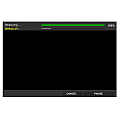Poté, co se tchajwanský BenQ prosadil na trhu levných monitorů a stal se uznávanou značkou na poli těch herních, začal pošilhávat po dalším segmentu. Monitory pro profesionální grafiky, sazbu a náročnou úpravu fotek jsou však přece jen tvrdším oříškem, a tak můžeme první krůčky v této oblasti označit za hodně nejisté. Od uvedení prvního takového monitoru – PG2401PT – však nějaký čas uplynul a druhý model s podporou širokého gamutu (99 % AdobeRGB) a hardwarové kalibrace barev vypadá zase slibněji.
BenQ si tentokrát odpustil experimenty s elektronikou kompenzující nerovnoměrnost podsvitu (možná si z naší recenze PG2401PT vzpomínáte, že bylo sice možné dosáhnout skvělé uniformity, jenže za krvavou daň v podobě velice nízkého kontrastního poměru), zato nasadil mnohem agresivnější cenovou politiku. Zatímco PG2401PT začínal s cenou někde kolem 30 000 Kč a přitom se jednalo o 24“ s rozlišením 1920 × 1200 px, 27palcový SW2700PT s rozlišením 2560 × 1440 px pořídíte pod 18 000 Kč. A třeba u jinak typicky příplatkové stínítko BenQ ani SW2700PT neochudil.
SW2700PT má být monitorem určeným pro fotografy či obecněji lidi zabývající se zpracováním fotografie na počítači. A to samozřejmě ty, kteří se nespokojí s webovým standardem sRGB, ale touží po zobrazení sytějších odstínů. Pro účely širšího gamutu je k dispozici standard AdobeRGB a o jeho takřka bezezbytkové pokrytí se právě SW2700PT snaží.
Parametry SW2700PT a dalších monitorů ve srovnání
|
BenQ SW2700PT
|
BenQ |
Philips
|
HP DreamColor Z27x
|
Eizo ColorEdge CS270
|
|
| viditelná úhlopříčka | 27" | 27" | 27" | 27" | 27" |
| typ panelu (matrice, podsvícení) | AHVA, LED | AHVA, LED | AHVA, LED | AH-IPS, LED | H-IPS, LED |
| poměr stran | 16:9 | 16:9 | 16:9 | 16:9 | 16:9 |
| maximální rozlišení | 2560 × 1440 | 2560 × 1440 | 2560 × 1440 | 2560 × 1440 | 2560 × 1440 |
| bodová rozteč [mm] | 0,233 | 0,233 | 0,233 | 0,233 | 0,233 |
| hustota pixelů [ppi] | 109 | 109 | 109 | 109 | 109 |
| barevné provedení | černá | černá | černá | černá | černá |
| úhel pohledu horizontální/vertikální | 178°/178° | 178°/178° | 178°/178° | 178°/178° | 178°/178° |
| horizontální frekvence [kHz] | 30–88 | 30–88 | 15–99 | 24–113 | 15–89 |
| vertikální frekvence [Hz] | 50–76 | 24, 50–76 | 23–76 | 24–60 | 23,75–63 |
| barevná hloubka | 8+2 bit, 1,07 mld. | 8+2 bit, 1,07 mld. | 8+2 bit, 1,07 mld. | 8+2 bit, 1,07 mld. | 8+2 bit, 1,07 mld. |
| barevný prostor (gamut) | AdobeRGB | sRGB | AdobeRGB | AdobeRGB | AdobeRGB |
| jas [cd/m²] | 350 | 350 | 350 | 250 | 300 |
| kontrast – typický | 1000:1 | 1000:1 | 1000:1 | 1000:1 | 1000:1 |
| kontrast – dynamický | 20 000 000:1 | výrobce neuvádí | 50 000 000:1 | výrobce neuvádí | výrobce neuvádí |
| odezva [ms] | 5 – GTG | 12, 4 – GTG | 12/5 – GTG | 7 – GTG | 15 – GTG, 14 – BW |
| spotřeba běžná/úsporný režim [W] | 36,7/0,5 | 35/– | 50,4 (typ.)/85 (max.)/0,5> | 65 (typ.)/110 (max.)/1,2> | 86 (max.), 34 (typ.)/0,7> |
| videovstupy | 1× DisplayPort 1.2, 1× DVI-D s HDCP, 1× HDMI 1.4 | 1× DisplayPort 1.2, 1× DVI-D s HDCP, 2× HDMI , 1× D-Sub | 1× DisplayPort 1.2, 2× HDMI 1.4, 1× DualLink DVI | 2× DisplayPort 1.2, 1× HDMI 1.4 | 1× DualLink DVI-D s HDCP, 1× DisplayPort, 1× HDMI |
| kabely | 1× DualLink DVI, 1× MiniDisplayPort-DisplayPort, 1× USB 3.0, napájecí | 1× DualLink DVI, 1× DisplayPort, 1× HDMI, 1× USB 3.0, 1× D-Sub, 1× audio, napájecí | 1× HDMI, 1× DisplayPort, 1× audio, 1× USB 3.0, napájecí | 1× HDMI, 1× DisplayPort, 1× miniDisplayPort-DisplayPort, 1× USB 3.0, napájecí | 1× DisplayPort, 1× DualLink DVI, USB, napájecí |
| rozbočovač USB/doplňkové porty | ano, 2× USB 3.0 | ano, 2× USB 3.0 + 2× USB 2.0 | 3× USB 3.0 | 4× USB 3.0, 2× USB 2.0 | ano, 2× USB 2.0 |
| reproduktory | ne | ano, 2× 3 W | 2× 2 W | ne | ne |
| výstup na sluchátka | ano | ano | ano | ano (+ S/PDIF out) | ne |
| kamera | ne | ne | ano | ne | ne |
| mikrofon | ne | ne | ano | ne | ne |
| příslušenství | stínítko, dálkové ovládání, čtečka karet, kalibrační report AdobeRGB | instalační CD, manuál | instalační CD, stínítko | instalační DVD, report o kalibraci | instalační CD, manuál |
| nastavení | 6 tlačítek, tři z toho uživatelsky nastavitelná + dálkové (drátové) ovládání | 6 tlačítek, tři z toho uživatelsky nastavitelná, dále vstup do menu, zapnutí/vypnutí a konec menu (zrušení nabídky) | 5 tlačítek, přímé pro vstup do OSD, uživatelské, režimy obrazu, PBP/PIP | 6 tlačítek, přímé pro volbu barevného prostoru, vstupu, úpravu jasu, vstup do menu, zapnutí/vypnutí | 7 tlačítek, přímé pro přepínání vstupu, barevné režimy, vstup do OSD, jas a zapnutí/vypnutí |
| ovládání | jednoduché | jednoduché | složitější | jednoduché | jednoduché |
| barevné profily v OSD | Standard, AdobrRGB, sRGB, B+W, Photo, Low Blue Light, Calibration 1/2, Custom 1/2 | sRGB, CAD/CAM, Animation, Presentation, Standard, Low Blue Light, Movie, Photo, Eco, M-Book, User | Office, Photo, Movie, Game, Economy, SmartUniformity | Custom, sRGB, AdobeRGB, BT.709, BT.2020, DCI P3, Native | Custom, AdobeRGB, sRGB, Paper, CAL1, CAL2 |
| pokročilé nastavení barev | RGB | RGB | RGBCMY | – | RGBCMY |
| odnímatelný stojan | ano | ano | ano | ano | ano |
| úhel náklonu | -5° až 20° | -5° až 20° | -5° až 20° | -5° až 20° | -5° až 35° |
| otočení na výšku | ano | ano | ano | ano | ano |
| otočení kolem osy | 90° | 90° | 130° | 90° | 344° |
| výšková nastavitelnost [mm] | 150 | 150 | 150 | 120 | 150 |
| software | Palette Master Elements, testovací obrazec, podrobný český návod (PDF) | Display Pilot, testovací obrazec, podrobný český návod (PDF) | SmartControl Premium | – | ColorNavigator |
| rozměry s podstavcem (v × š × h) [mm] | 445–566 × 653 × 323 | 375–525 × 639 × 259 | 420–540 × 641 × 379 | 420–540 × 641 × 379 | 410 – 560 × 650 × 250 |
| hmotnost s podstavcem [kg] | 8,3 (9,2 se stínítkem) | 8,2 | 7,5 | 8,8 | 10,6 |
| záruka [roky] | 3 | 3 | 2 | 3 | 5 |
| cena [Kč] | 17 990 | 12 990 | 16 470 | 23 480 | 26 700 |
Ceny byly zjištěny v e-shopech Aacomp, Alza.cz, CZC.cz, Mironet, Softcom.cz a T.S.Bohemia (nejnižší cena monitoru skladem, resp. u dražších monitorů alespoň se stavem na cestě či do několika dnů, včetně DPH).
Report z Monitor Asset Manager ukazuje rozsahy frekvencí při připojení přes DisplayPort. Režim 24p však není podporován ani skrze HDMI. BenQ pro svůj monitor zvolil elektroniku s řídícím čipem od Realteku:
Provedení, vstupy, OSD, Palette Master Elements
Provedení, vstupy, příslušenství
Už na designu SW2700PT je poznat, jak BenQ dozrává. Změny oproti „byznysové“ řadě BL jsou minimální a decentní matně černé šasi je oživeno jedinou lesklou plochou v zadní části. A také modrým plastem v otvoru pro uspořádání kabelů. Stínítko už je pak výsadou řady SW (a jediného modelu PG). BenQ nezapomněl ani na porty USB 3.0 po straně, ty tentokrát doplňuje čtečka karet SD.
OSD a ovládání
Stejně jako nové BL, i SW je vybaven drátovým ovladačem. A i když BenQ upustil od nepraktických senzorových tlačítek, toto ovládání nabídky monitoru je daleko pohodlnější.
Software
Na webu BenQ si můžete stáhnout program Palette Master Element a máte-li podporovanou kolorimetrickou sondu (do seznamu patří nejrozšířenější typy od X-Rite a také Datacolor Spyder 4), můžete si buď ověřit přesnost zvoleného profilu, nebo pomocí hardwarové kalibrace dosáhnout vytyčeného cíle.
Takto se mi například poměrně snadno podařilo monitor zkalibrovat vůči standardu sRGB ještě dokonaleji. Vytknul bych asi jen dlouhé trvání procesu kalibrace, což přisuzuji levnější elektronice s řídícím čipem od Realteku. Jinými slovy – umístěte sondu před kalibrací na stativ, jinak vás bude bolet ruka.
Testovací metodika, návod k použití interaktivních grafů
Metodika testování
Před tím, než začnu jakýkoli panel testovat, tak na něm alespoň týden běžně pracuji. Tím se čerstvě vybalený panel alespoň částečně zahoří a ustálí. Hlavně u monitorů s podsvícením CCFL je důležité začít měřit až po době záběhu a v den měření pak alespoň po hodině od zapnutí.
Většina měření je prováděna kolorimetrickou sondou i1 Display 3 Pro (v retailu přímo od X-Rite je označena jen jako i1 Display Pro), kterou změřím barevné podání a jeho odchylky v továrním nastavení. Používám metriku CIE94 a není-li řečeno jinak, srovnání je prováděno oproti standardnímu gamutu s D65 (sRGB, gamut je stejný také jako Rec. 709 či HDTV). Softwarem, který zpracovává výsledky ze sondy a také slouží jako generátor signálu, je ChromaPure.
Následuje zjišťování pozorovacích úhlů, barevného podání na testovacím obrazci, regulace jasu a hodnot kontrastu. K těmto účelům používám kromě zmíněného ChromaPure speciální aplikaci, kterou jako svou diplomovou práci na VUT vytvořil náš dlouholetý kamarád Jirka Švec (díky Jirko). Díky ní jsem schopen zjistit rozsah zobrazení jednotlivých barevných kanálů RGBCMYK, zejména v jejich kritických krajních rozsazích. To samé platí o podání jasu s kontrastem na stupních šedi.

Na barevném obrazci vidíte zastoupení jednotlivých barev RGBCMYK ve dvou řadách. Spodní pruh zobrazuje celé spektrum odstupňované po deseti krocích v rozmezí 0–255, horní pruh pak jemné detaily v rozmezích 0–25 a 230–254 pro každou barvu. Díky tomu jsem schopen s celkem velkou přesností určit, jaké barevné odstíny jednotlivých barev již panel není schopen ani po kalibraci zobrazit. Výsledkem jsou pak dva grafy, které zobrazují, od jaké hodnoty bylo možné na monitoru rozeznat odstupňování nejtmavších a nejsvětlejších jemných odstínů.

To samé platí pro testovací obrazec se stupni šedi. V horní polovině můžete vidět rozmezí 1–24 na černém pozadí (0), v dolní polovině pak světlé odstíny v rozmezí 231–254 na bílém pozadí (255). Na tomto obrazci se velmi pěkně pozorují např. problémy některých monitorů IPS s nejtmavšími odstíny.

Se zkalibrovaným panelem se pak podívám, jak si poradí s barevnými přechody a případným ditheringem. Ten je nejvíc patrný v černo-bílém přechodu, kde je velmi často vidět alespoň jemné pruhování.

Následuje měření homogenity podsvícení, ke kterému si díky této aplikaci zobrazím síť 5 × 3, v níž probíhá měření. Jas je v tomto případě nastaven na hodnotu kolem 120 cd/m² pro střed. Výsledky měření jsou pro lepší grafickou přehlednost převedeny do grafického obrazce s příslušnou legendou.

Při stejném nastavení pak probíhá i měření odezvy. Tomuto účelu je věnována také jedna záložka aplikace LCD Tester. Kromě standardního průběhu odezvy měřené v rozsahu 0–x mě zajímá i jak si panel poradí s odezvami pro běžný provoz podstatně typičtějšími a to 127–255 (šedá–bílá) a 75–180 (šedá–šedá, někdy označována jako GTG – gray-to-gray). Tyto hodnoty jsou pro každý panel TN nejhorší, protože se krystal musí ustálit na dvou ne krajních hodnotách, při nichž není možné v takové míře použít OverDrive.


Za zapůjčení digitálního osciloskopu M525 děkujeme společnosti ETC.

X-Rite i1 Display 3 Pro byla zakoupena v OEM verzi u ChromaPure (USA)
Jak na interaktivní grafy 3.0
- Pokud se vám nelíbí písmo se stíny, velmi snadno je vypnete v Nastavení. Máte-li ještě problémy s rychlostí zobrazování, můžete v Nastavení povypínat také animace.
- V základním nastavení jsou pruhy seskupeny dle úhlopříčky monitory a dále seřazeny dle naměřené hodnoty (vzestupně, či sestupně pak podle toho, je-li zrovna vyšší = lepší či naopak). Toto můžete snadno změnit zvolením řazení dle naměřené hodnoty v testu, seskupením třeba podle matrice apod.
- Po najetí myší na některou z položek (třeba na HP ZR24w) se z této stane 100 % (základ) a ostatní položky se spočítají podle ní. Všechny absolutní hodnoty se změní na relativní. Zpět se změní, až kurzor myši opustí oblast s názvy položek (v tomto případě procesorů).
- Budete-li chtít nějakou položku (monitor) v grafech sledovat, můžete si její pruh libovolně obarvit. Stačí klepnout levým tlačítkem myši na barevném pruhu a vybrat si z palety. Máte-li povoleny cookies, mělo by vám nastavení vydržet i pro další grafy v dalších kapitolách.
- Cenu a další základní parametry (například rozlišení či úhlopříčku) můžete zobrazit kdykoliv v každém grafu: stačí u vybraného procesoru najet kurzorem myši nad pruh s hodnotou (měření) a chvíli počkat. Objeví se jako plovoucí nápověda (tooltip).
- Zámek základu (monitor, který se stane těmi 100 % a od něhož se odvíjí další relativní hodnoty) aktivujete pomocí současného stisku klávesy CTRL a levého tlačítka myši nad procesorem (či jeho pruhem v grafu), který chcete uzamknout.
- Před prvním použitím grafů si pro jistotu vyprázdněte cache prohlížeče (zřejmě bude stačit refresh) a v případě problém smažte i příslušné cookies.
- Interaktivní grafy 3.0 jsou kompatibilní s prohlížeči Firefox, Opera, Internet Explorer (verze 7 a starší už nejsou podporovány) a Chrome.
- V případě problémů se nejdříve ujistěte, že máte v prohlížeči povoleny skripty i cookies, dále splnění bodů 7 a 8, teprve potom nám chybu prosím co nejpřesněji reportujte. Jedná se o první ostré nasazení grafů, takže i přes delší testování autorem a redakcí při komplexnosti aplikace určitě ještě nějaké mouchy v nějaké kombinaci objevíte.
Rovnoměrnost podsvícení
Rovnoměrnost podsvícení
Jedinou vážnější penalizací SW2700PT je, jak už jsem zmínil, elektronika bez schopnosti kompenzace nerovnoměrnosti podsvitu. Pokud ale bude pravidlem stejně rozumná odchylka jako v případě testovaného kusu monitoru, pak se nemusí ani středně náročný grafik bojem s nerovnoměrným podsvícením bát. Slabší intenzitu podsvitu vykazují oba spodní rohy, nejsilnější je naopak kousek nad středem obrazovky. Tedy právě tam, kam při ergonomickém posezu kolmo směřuje váš zrak.
Monitor je sondou i1 Display 3 Pro přezkoumán v patnácti kontrolních bodech a hodnotíme jak průměrnou odchylku od průměrné naměřené hodnoty podsvícení (120 cd/m²), tak odchylku maximální. To je kritérium snad ještě podstatnější, protože pokud vám na v průměru docela rovnoměrně podsvíceném monitoru jeden roh či jedna strana třeba oproti středu skoro svítí velmi málo, může to být rušivé při sledování filmů či her a práci znesnadňující při editaci fotek, videa či obecně práci s grafikou.
Pro lepší ilustraci rovnoměrnosti podsvícení jsme pomocí interpolace z hodnot v měřících bodech vytvořili také jakési mapy podsvícení. Pokaždé platí stejná legenda, kterou lze ve stručnosti vysvětlit takto: obrazovka pokrytá z drtivé většiny bílou či velmi světle žlutou barvou se dá označit za rovnoměrně podsvícenou, nádechy světle zelené už jsou odchylky, které mohou být pro profesionální grafiky neakceptovatelné, tmavě zelené či dokonce zelenomodré plochy už jsou tak velké odchylky podsvícení, že je velmi snadno zpozorujete i necvičeným okem. Stačí jakákoli jednolitá barevná plocha a tmavý roh (typicky) působí, jakoby byl vyveden jinou, o několik odstínů tmavší, barvou.


BenQ SW2700PT, 120 cd/m²

Eizo ColorEdge CS270, DUE Uniformity, 120 cd/m²

Eizo ColorEdge CS270, DUE Brightness, 120 cd/m²
 NEC MultiSync PA322UHD, Uniformity Off, 120 cd/m²
NEC MultiSync PA322UHD, Uniformity Off, 120 cd/m²

NEC MultiSync PA322UHD, Uniformity 5, 120 cd/m²

Philips 272P4APJKHB/00, SmartUniformity Off, 120 cd/m²

Philips 272P4APJKHB/00, SmartUniformity On, 120 cd/m²

Dell UltraSharp U2515H, 120 cd/m²

BenQ BL3201PT, 120 cd/m²

Acer S277HK, 120 cd/m²

Asus PB279Q, 120 cd/m²
 AOC p2370Sh, 120 cd/m²
AOC p2370Sh, 120 cd/m²

Samsung S23C650D, 120 cd/m²

LG 25UM65, 120 cd/m²

Eizo Foris FS2434, 120 cd/m²
 LG 24MP76HM, 120 cd/m²
LG 24MP76HM, 120 cd/m²

Dell UltraSharp UP2414Q, 120 cd/m², Uniformity On

Dell UltraSharp UP2414Q, 120 cd/m², Uniformity Off

Asus PQ321QE,120 cd/m²

BenQ BL2710PT, 120 cd/m²

Acer K272HU, 120 cd/m²

NEC MultiSync EA274WMi, 120 cd/m²

Dell UltraSharp U2713HM, 120 cd/m²

Eizo EcoView EV2736WFS, 120 cd/m²

Fujitsu P27T-7 LED, 120 cd/m²

HP ZR2740w 2012, 120 cd/m²

Samsung S27B970D, 120 cd/m²

HP ZR2740w 2011, 120 cd/m²

Samsung SyncMaster S27A850D, 120 cd/m²
 BenQ GW2320, 120 cd/m²
BenQ GW2320, 120 cd/m²
 Dell UltraSharp P2414H, 120 cd/m²
Dell UltraSharp P2414H, 120 cd/m²
 BenQ PG2401PT, 120 cd/m², Uniformity On
BenQ PG2401PT, 120 cd/m², Uniformity On

NEC MultiSync P241W, 120 cd/m², Uniformity=5
 NEC MultiSync P232W, 120 cd/m², Uniformity=5
NEC MultiSync P232W, 120 cd/m², Uniformity=5

NEC MultiSync P232W, 120 cd/m², Uniformity Off

HP Z24i, 120 cd/m²
 Asus PB248Q, 120 cd/m²
Asus PB248Q, 120 cd/m²

BenQ BL2411PT, 120 cd/m²

NEC MultiSync EA244WMi, 120 cd/m²

Dell U2412M A04, 120 cd/m²
 Eizo Foris FG2421, 120 cd/m²
Eizo Foris FG2421, 120 cd/m²
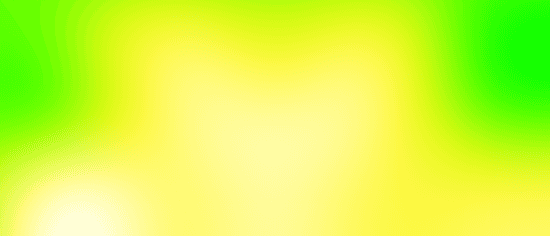
NEC EA294WMi, 120 cd/m²

Philips 298P4, 120 cd/m²
 Asus PA249Q, 120 cd/m²
Asus PA249Q, 120 cd/m²

Acer H226HQL, 120 cd/m²
 NEC MultiSync EA224WMi, 120 cd/m²
NEC MultiSync EA224WMi, 120 cd/m²
 Philips 227E3QPH, 120 cd/m²
Philips 227E3QPH, 120 cd/m²

Dell UltraSharp U2412M, 120 cd/m²

HP ZR2440w, 120 cd/m²

Samsung SyncMaster S24A850DW, 120 cd/m²

iiyama ProLite X2485WS, 120 cd/m²
 Asus PA248Q, 120 cd/m²
Asus PA248Q, 120 cd/m²

Philips Gioco 3D 278G4DHSD, 120 cd/m²

AOC i2757Fm, 120 cd/m²

BenQ GW2460HM, 120 cd/m²

Philips 241P4QPYK, 120 cd/m²

LG IPS237L, 120 cd/m²
 Eizo Foris FS2333, 120 cd/m²
Eizo Foris FS2333, 120 cd/m²

Samsung T27B550, 120 cd/m²

LG Flatron IPS235V, 120 cd/m²

Asus PA238Q, 120 cd/m²

Eizo FlexScan EV2335W, 120 cd/m²

HP ZR24w, 120 cd/m²

Asus PA246Q, 120 cd/m²

BenQ XL2420T, 120 cd/m²

Samsung UE32D5500, 120 cd/m²

Barevné odchylky (dE, CIE94)
Barevné odchylky
Barevné odchylky zjišťujeme pomocí kolorimetrické sondy i1 Display 3 Pro a softwaru ChromaPure. V grafu je zastoupena nejlepší hodnota (nejnižší odchylka) zaznamenaná v některém z předvolených režimů (někdy sRGB, někdy 6500K apod.) a případně s pomocí přiloženého barevného profilu od výrobce (pomůže-li).
Podrobněji o barevných odchylkách v další kapitole. Zde jsou jen nejlepší výsledky v jednom z režimů předpřipravených od výrobce. Obecně platí, že barevná odchylka dE (CIE94) pod hodnotu 5 se dá považovat za dobrou (běžný uživatel monitoru – kancelář, hry), hodnoty okolo 2 a nižší pak za velmi dobré (grafika). Odchylky kolem čísla 8 už znamenají viditelně odlišné barvy a nad 10 jsou již velmi nevyhuvující (obsah vidíte barevně jinak, než jak zamýšleli jeho tvůrci a naopak – na takovém monitoru upravená fotka nemusí být na přesnějších (vůči standardu) zařízeních zobrazena tak, jak jste chtěli).
Barevné odchylky, gama a škála šedé detailně
Režim Custom (Factory)
Výchozí nastavení monitoru demonstruje možný barevný rozsah. Na dE v tabulkách se dívejte až níže od mezinadpisu režim sRGB, ChromaPure neumí srovnávat s jiným gamutem než Rec. 709/sRGB.
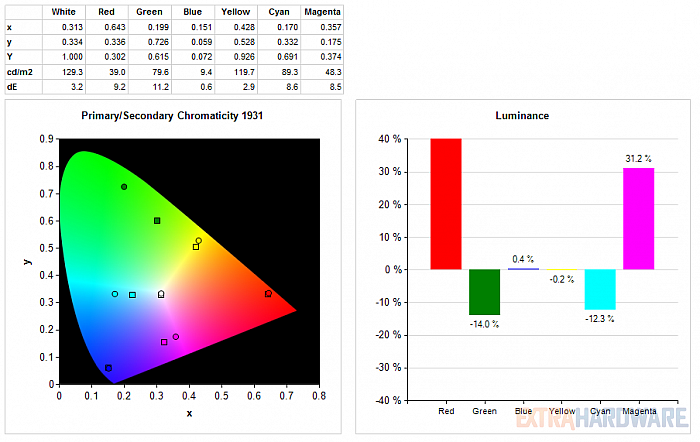
Vysvětlení reportu gamutu a barevných odchylek: v horní tabulce vidíte barevné odchylky (dE) pro tři primární barvy, tři sekundární a bílou. Hodnota dE by měla být co nejnižší, dE > 5 už znamená většinou znamená pouhým okem odlišitelnou odchylky od standardu. Pod tabulkou se nachází klasický barevný diagram CIE 1931. Zatímco pozice čtverců patří optimálnímu umístění barev v diagramu, kolečka patří naměřeným hodnotám a graficky máte znázorněnu odchylku. Pokud na obrázek klepnete, uvidíte i graf odchylek luminance jednotlivých barev – tento rozměr není v klasickém diagramu CIE 1931 (xy) zobrazen. U monitorů s podsvitem bývá zpravidla luminance modré přehnaná a naopak u červené nedostatečná.
Režim AdobeRGB
Režim sRGB
HW kalibrace (webdesign, D65)
Gamut (barevný rozsah), srovnání se standardem
Gamut
Gamut si ukážeme opět ještě formou diagramu, o němž jsme debatovali. Na diagramech s barevným rozsahem jsme s Adamem Vágnerem notně zapracovali a nejenže máme (doufejme) přesnější diagram pro CIE 1931, ale nově je tu také modernější CIE 1976 (CIE LUV). Hodnoty jsme zanášeli do bitmap z japonských stránek ColorAC.
BenQ SW2700PT v režimu AdobeRGB:
BenQ SW2700PT v režimu sRGB:
Eizo CS270 v režimu AdobeRGB:
Eizo CS270 po HW kalibraci s cílem Webdesign (sRGB):
NEC PA322UHD v režimu Full:
NEC PA322UHD v režimu sRGB:
Philips 272P4A v režimu AdobeRGB:
Philips 272P4A v režimu sRGB:
Dell UltraSharp U2515H (Standard):
BenQ BL3201PT (Standard):
Eizo Foris FS2434 v režimu Web/sRGB:
Dell UltraSharp UP2414Q v režimu AdobeRGB:
Dell UltraSharp U2713HM v režimu sRGB:
BenQ PG2401PT v režimu Standard:
BenQ PG2401PT v režimu sRGB:
Kontrast, úroveň černé, slévání barev
Kontrast
V jediném grafu kontrastního poměru najdete maximální naměřenou hodnotu tzv. statického kontrastu. Nepočítáme tedy poměry mezi různými obrazovkami, jako to dělá marketing výrobců pro nesmysl zvaný dynamický kontrast. O tom, jak je kontrast stabilní, pak hovoří srovnání kontrastního poměru při jasu 120 120 cd/m² a pak při minimálním nastavitelném jasu. Druhé srovnání samozřejmě neberte jako přímé: zatímco u některých monitorů pod 120 cd/m² jas už nesnížíte, jinde jde i s CCFL pod 40 cd/m² (NEC P241W) a jinde dokonce pod sondou měřitelné hodnoty (např. Eizo EV2335W, bílá kolem 2 cd/m², černá měřitelná až při jasu od 2 %).
Kontrastní poměr se drží kolem 960:1 bez ohledu na zvolený režim:
Úroveň černé
Úroveň černé měříme jak při jasu 120 cd/m², tak při minimálním jasu. Důležitý aspekt pro milovníky nočních filmů podobně jako kontrast favorizuje VA nad IPS. U EcoView EV2736W lze jas regulovat tak nízko, že jas černé není sonda i1 Display Pro schopna změřit.
Slévání barev
Slévání barev taktéž zkoušíme na testovacích obrazcích LCD testeru od Jirky Švece, tam také počítáme počet nerozlišených (slitých) čtverečků odstínů černé/šedé (K), červené (R), žluté (Y), zelené (G), zelenomodré (C), modré (B) a fialové (M). Ideálně by monitory měl ve svém sloupečku mít na střídačku 0 (= rozliším i nejtmavší odstíny) a 255 (= rozliším i nejsvětlejší odstíny).
| BenQ SW2700PT | Eizo ColorEdge CS270 | NEC MultiSync PA322UHD-SV2 | HP DreamColor Z27x | Asus PQ321QE | BenQ PG2401PT | Samsung S27B970D | Eizo EcoView EV2736W | |
| slévání barev – K | 3 | 0 | 1 | 3 | 3 | 5 | 3 | 3 |
| slévání barev – K | 254 | 255 | 254 | 254 | 253 | 253 | 254 | 254 |
| slévání barev – R | 1 | 1 | 2 | 2 | 2 | 1 | 1 | 2 |
| slévání barev – R | 254 | 255 | 254 | 254 | 254 | 255 | 255 | 255 |
| slévání barev – Y | 1 | 0 | 1 | 1 | 1 | 1 | 1 | 1 |
| slévání barev – Y | 254 | 255 | 254 | 254 | 254 | 255 | 254 | 255 |
| slévání barev – G | 1 | 0 | 1 | 1 | 1 | 0 | 1 | 1 |
| slévání barev – G | 254 | 254 | 255 | 254 | 254 | 255 | 254 | 255 |
| slévání barev – C | 1 | 0 | 1 | 1 | 1 | 1 | 1 | 1 |
| slévání barev – C | 254 | 254 | 254 | 255 | 254 | 255 | 254 | 254 |
| slévání barev – B | 2 | 1 | 1 | 2 | 2 | 2 | 1 | 2 |
| slévání barev – B | 253 | 254 | 254 | 253 | 253 | 253 | 254 | 253 |
| slévání barev – M | 1 | 0 | 1 | 1 | 2 | 1 | 1 | 1 |
| slévání barev – M | 254 | 254 | 254 | 254 | 254 | 255 | 254 | 254 |
Odezva
Odezva
Odezvu měříme pomocí osciloskopu a software od ETC a vždy při maximálním jasu. Jen tak jde alespoň většina hodnot odečíst, v některých případech ale nepomáhá ani změna měřítka. Pár dříve testovaných monitorů je v některých případech trochu poškozeno (nebo naopak vylepšeno) odečtením hodnoty přímo z měření programu od ETC. Je třeba ručně nastavit hodnoty podle standardu VESA (ukázka je na přechodu bílá-černá-bílá) a počítat s naznačenými 10 %. Dále se naše výsledky mohou odlišovat také tím, že pokud monitor vykazuje použití OverDrive, bereme hodnotu odezvy až na sestupu (či naopak vzestupu na opačné hraně) křivky vychýlené OverDrive (a nikoliv už před ní).

Níže můžete vidět už rovnou sečtené hodnoty rise + fall, tabulka zájemcům ukáže distribuci času mezi náběžnou a sestupnou hranu signálu. Přechod 0–255–0 znamená černá–bílá–černá, 0–50–0 potom černá–šedá–černá, 75–180–75 šedá–šedá–šedá a 127–255–127 pak šedá–bílá–šedá. Měli bychom tak mít políčeno jak na pomalé monitory s matricí TN, tak VA či IPS.
Odezvou se SW2700PT neřadí mezi nejrychlejší současné IPS/AHVA/PLS, přesto ho považuji za použitelný pro většinu hráčů mimo těch nejnáročnějších. Možná by to bylo ještě trochu lepší, kdyby položka AMA (jiný název pro OverDrive) aspoň decentně něco dělala. Ale není tomu tak. Lepší, než kdyby tam ale byla nějaká agresivní forma OverDrive a nešla vypnout.
0-255-0, AMA on:
0-150-0, AMA on:
127-255-127, AMA on:
75-180-75, AMA on:
75-180-75, AMA off:
Tabulkové srovnání odezvy s už otestovanými monitory:
| BenQ SW2700PT | Eizo ColorEdge CS270 | NEC MultiSync PA322UHD | HP DreamColor Z27x | BenQ PG2401PT (AMA On) | Samsung S27B970D | Eizo EcoView EV2736W | |
| odezva 0–255 (rise) [ms] | 12 | 18 | 10 | 12 | 5 | 13 | 9 |
| odezva 0–255 (fall) [ms] | 8 | 11 | 11 | 9 | 10 | 8 | 8 |
| odezva 0–255 (rise + fall) [ms] | 20 | 29 | 21 | 21 | 14 | 21 | 17 |
| odezva 0–150 (rise) [ms] | 17 | 22 | 11 | 10 | 8 | 15 | 8 |
| odezva 0–150 (fall) [ms] | 5 | 7 | 8 | 6 | 8 | 5 | 7 |
| odezva 0–150 (rise + fall) [ms] | 22 | 29 | 19 | 16 | 16 | 20 | 15 |
| odezva 127–255 (rise) [ms] | 9 | 18 | 8 | 10 | 5 | 12 | 12 |
| odezva 127–255 (fall) [ms] | 16 | 19 | 18 | 12 | 9 | 13 | 8 |
| odezva 127–255 (rise + fall) [ms] | 25 | 37 | 26 | 22 | 14 | 25 | 20 |
| odezva 75–180 (rise) [ms] | 12 | 18 | 11 | 9 | 9 | 7 | 9 |
| odezva 75–180 (fall) [ms] | 13 | 16 | 15 | 9 | 10 | 8 | 9 |
| odezva 75–180 (rise + fall) [ms] | 25 | 34 | 26 | 18 | 18 | 15 | 17 |
Do grafů jsem zanesl vždy jen celkový čas odezvy (rise + fall):
Pozorovací úhly a monitor v noci
Monitor v noci
Noční ptáky SW2700PT opravdu potěší. Kromě samozřejmostí jako bezhlučný zdroj a dnes už i ergonomická regulace jasu nabídne velice nízký minimální jas (pod 10 cd/m2) se zachováním kontrastního poměru skoro 1000:1 a překvapí i nízkou úrovní IPS glow. Alespoň z úhlů, jež typicky fotím (zde nestačila ani 30sekundová expozice) – třeba mírně shora ze strany už je černá spíše stříbřitá. Z této strany ale na monitor kouká jen ten, kdo vám nahlíží přes rameno. Dalším pozitivem je v podstatě nulové prosvítání podsvícení. To se však vždy dá hodnotit pouze s dovětkem, že jde o přednost/negativum testovaného kusu.
Pozorovací úhly
Referenční výsledky
Našel jsem si několik tapet zastupujících různé situace a kompletní srovnání učinil pro S-PLS Samsung S24A850DW, H-IPS HP ZR2740w a BenQ XL2420T zastupující matrici TN (Twisted Nematic). Díky Samsungu UE32D5500 jsem mohl doplnit konečně nějakého zástupce VA.
Musíte mi prominout, že jsem při focení pozorovacích úhlů ještě nevěděl o tom, že režim Film nakonec dokáže zajistit vcelku normální obraz a při srovnání pozorovacích úhlů se soustředit jen na změny a ne na ten který snímek absolutně (přesaturované barvy z kolmého pohledu způsobují, že při ztrátě kresby z úhlu začne fotka teprve vypadat normálně). V každém případě musím říct, že na VA má UE32D5500 pozorovací úhly dost nadprůměrně dobré, k vypranosti barev dochází až z ostřejšího pohledu. Slévání tmavých odstínů v černou z kolmého pohledu, neduh všech VA, bohužel platí i u UE32D5500.
U ZR2740w jsem neúmyslně nastavil trochu ostřejší úhly (nemám na to přesné testovací podmínky a rozdíly jsem viděl až při skládání v bitmapovém editoru), přesto je myslím dobře vidět to hlavní – jak u IPS, tak u PLS dochází jen k velmi malému barevnému a kontrastnímu posunu i při pohledu z ostřejších úhlů.
Zato na BenQ XL2420T jsem byl při pozicování fotoaparátu (pohledu) ještě mírný, přesto vidíte velice rychlou a v inverzní podání ústící změnu při pohledu zespoda (shora to není tak strašné a výsledek je jen o něco horší než ze strany). Ale i při pohledu ze strany vidíte už po pár stupních ztrátu kontrastu a blednutí sytějších odstínů i pleťovek, při pohledu ještě více ze strany je už ztráta kontrastu velice citelná.
Ještě jednu věc vezměte před prohlížením následujících složenin fotografií v potaz: ne vždy se podařilo vyvážit bílou tak, aby fotka odpovídala přesně tomu, co jsem viděl. Nehodnoťte tedy rozdíly mezi čelními fotografiemi napříč matricemi, ale hodnoťte velikost změny právě oproti čelnímu (kolmému) pohledu na obrazovku při pohledu z jiných úhlů.
IPS-like IGZO Sharp (Asus PQ321QE)
TN (BenQ XL2420T)
A-MVA (Samsung UE32D5500)
S-PLS (Samsung S24A850DW)
H-IPS (HP ZR2740w)
TN (BenQ XL2420T)
A-MVA (Samsung UE32D5500)
S-PLS (Samsung S24A850DW)
H-IPS (HP ZR2740w)
TN (BenQ XL2420T)
A-MVA (Samsung UE32D5500)
S-PLS (Samsung S24A850DW)
H-IPS (HP ZR2740w)
TN (BenQ XL2420T)

A-MVA (Samsung UE32D5500)
S-PLS (Samsung S24A850DW)
H-IPS (HP ZR2740w)
TN (BenQ XL2420T)
A-MVA (Samsung UE32D5500)
S-PLS (Samsung S24A850DW)
H-IPS (HP ZR2740w)
TN (BenQ XL2420T)
A-MVA (Samsung UE32D5500)
S-PLS (Samsung S24A850DW)
H-IPS (HP ZR2740w)
Abyste nemysleli, že s omezenými pozorovacími úhly XL2420T (TN) maluju čerta na zeď, podívejte se ještě na následující příklad. V něm se snažím dívat na bílou plochu z typického posezu na kancelářské židli zhruba ze vzdálenosti natažené ruky s kolmým pohledem asi někam do výšky horní vodorovné linky.
TN na tom také může být ale o trochu lépe, více v kapitole Pozorovací úhly (+ Magic Angle) v recenzi Samsungu T27B550.
Dodatek: VA off-centre color/contrast shift
Jev zvaný off-centre contrast/color shift u VA najdete demonstrován třeba v už starším testu 17 LCD monitorů (odkaz vede na příslušnou kapitolu, pod nadpisem Další demonstrace off-centre contrast shift u VA najdete popis problematiky) a je vidět i na těchto dvou sadách fotek 24" monitoru s A-MVA (Philips 241P4QPYK). Druhá série je pořízena jen z mírně posunutého úhlu. Matrice VA vinou tohoto není považována za vhodnou pro náročnější úpravu fotografií.
Regulace jasu, spotřeba (příkon)
Regulace jasu
I když to u „grafických“ monitorů nebývá zvykem, vsadil BenQ na ergonomickou jistotu – tedy regulaci jasu pomocí lineární úpravy stejnosměrného proudu (a nikoli PWM či jinou frekvenční modulaci).
Jas bílého bodu je měřen vždy uprostřed monitoru a vždy až po jeho dostatečném zahřátí. Ponechán je jak nativní kontrast, tak výchozí (tovární) režim a barevný profil.
Spotřeba (příkon)
Pro měření příkonu monitoru využíváme zásuvkový wattmetr FK Technics a běžná krajinná tapeta znamená obrázek číslo 6 ze sady tapet Hamada Darwishe pro Windows Vista.
Interpolace
Zřejmě tu nejdůležitější interpolaci, tedy rozlišení 1920 × 1080 px (Full HD), nemá SW2700PT zrovna nejlepší. Jinak ale nabízí i zachování poměru stran a zobrazení 1:1 (viz poslední tři snímky rozlišení 1024 × 768 px).
(klepněte na malé náhledy a v galerie se pak dalším klepnutím na obrázek dostaňte k originálu (1:1))
Verdikt a doporučení
Verdikt a doporučení
Pro monitor tohoto druhu jsou zásadními samozřejmě testy barevné odchylky a přesnosti pokrytí barevných standardů. A v tomto ohledu SW2700PT rozhodně nezklamal. Tovární kalibraci AdobeRGB předesílá už přiložený report a naše měření je v podstatě potvrdila. Velice dobře je vyladěn také předdefinovaný profil sRGB.
Všechny další testy odhalovaly v podstatě jednu dobrou zprávu za druhou – monitor je zcela tichý, testovaný kus v podstatě nevykazoval žádné prosvítání podsvícení a jas je možno ergonomickým způsobem (bez PWM) snížit až na velice nízké hodnoty.
V rychlosti odezvy tento monitor za většinou současné produkce IPS s rozlišením 1440p poněkud zaostává a položka AMA, která má zapnout OverDrive, vůbec nefungovala. Pro náročné hráče akčních her tento monitor tedy není, pro běžné a občasné hraní prací unaveného grafika či přehrávání filmů určitě postačí.
Na SW2700PT jsem shledal jen minimum mušek a vzhledem k ceně a svému určení jde o vynikající monitor. S takto strmou křivkou zlepšování bude muset japonské duo Eizo a NEC vzít BenQ brzy v potaz i na poli monitorů pro grafické využití. Ocenění Smart Buy pro tento monitor je naprosto bez debaty.

BenQ SW2700PT
| matrice AHVA (pozorovací úhly) | |
| velmi dobrý stojan, plné polohování | |
| takřka perfektní výchozí nastavení barev | |
| fukční výběr gamutu (AdobeRGB, sRGB) | |
| snadná HW kalibrace | |
| stínítko v ceně | |
| dálkové (drátové) ovládání | |
| vzhledem k funkcím skvělá cena | |
| bez prosvítání podsvícení (testovaný kus) | |
| nižší IPS (AHVA) glow než průměr | |
| USB 3.0 hub, čtečka karet | |
| přehledné OSD s důležitými funkcemi, hodně jazyků včetně češtiny | |
| dostatečně nízký minimální jas | |
| flicker-free | |
| kontrola nad RGBCMY, programovatelná tlačítka atd. | |
| bezhlučný zdroj | |
| podrobný návod v PDF (i česky) | |
| rozlišení 2560 × 1440 px na 27" úhlopříčce | |
| polomatná antireflexní vrstva | |
| pomalejší odezva, nefunkční OverDrive (AMA) | |
| nemá elektroniku pro uniformitu podsvitu | |
| pomalý proces HW kalibrace | |
| nepodporuje 24 Hz | |
| LED indikující stav nejde vypnout | |
| Cena | 17 990 Kč (vč. DPH) |
Graf ceny produktu BenQ SW2700PT poskytuje server Heureka.cz